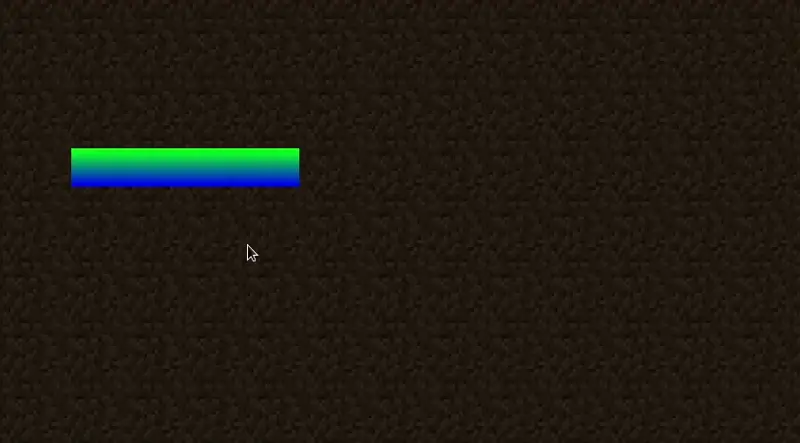畫面元件就是包裝過的圖形,他們可以被加到畫面上,也可以讀取來自玩家的互動(例如:點選,按鍵等)。
新增一個畫面元件
創建一個新的畫面元件類別有許多方法,例如繼承 (extend) ClickableWidget。 這個類別提供了很多實用的功能(例如:改變長關、位置、處理事件),他包含了 Drawable、Element、和 Selectable介面(interface)。
Drawable(繪製): 需要使用addDrawableChild來繪製出這個畫面元件。Element(事件): 如果有需要讀取玩家互動(點選、按鍵等)。Narratable(無障礙功能): 如果有需要使用文字朗讀和其他無障礙功能。Selectable(選擇): 如果想要讓畫面元件變得可以透過Tab選擇,這也有助於無障礙功能。
java
public class CustomWidget extends AbstractWidget {
public CustomWidget(int x, int y, int width, int height) {
super(x, y, width, height, Component.empty());
}
@Override
protected void renderWidget(GuiGraphics context, int mouseX, int mouseY, float delta) {
// We'll just draw a simple rectangle for now.
// x1, y1, x2, y2, startColor, endColor
int startColor = 0xFF00FF00; // Green
int endColor = 0xFF0000FF; // Blue
context.fillGradient(getX(), getY(), getX() + this.width, getY() + this.height, startColor, endColor);
}
@Override
protected void updateWidgetNarration(NarrationElementOutput builder) {
// For brevity, we'll just skip this for now - if you want to add narration to your widget, you can do so here.
return;
}
}1
2
3
4
5
6
7
8
9
10
11
12
13
14
15
16
17
18
19
20
21
2
3
4
5
6
7
8
9
10
11
12
13
14
15
16
17
18
19
20
21
讓元件顯示在畫面上
就像其他畫面元件一樣,你會需要用 Screen 類別提供ㄉ的 addDrawableChild 函式來將元件顯示在畫面上。 請確保這是在 init 函式裡執行的。 請確保這是在 init 函式裡執行的。 請確保這是在 init 函式裡執行的。
java
// Add a custom widget to the screen.
// x, y, width, height
CustomWidget customWidget = new CustomWidget(40, 80, 120, 20);
this.addRenderableWidget(customWidget);1
2
3
4
2
3
4
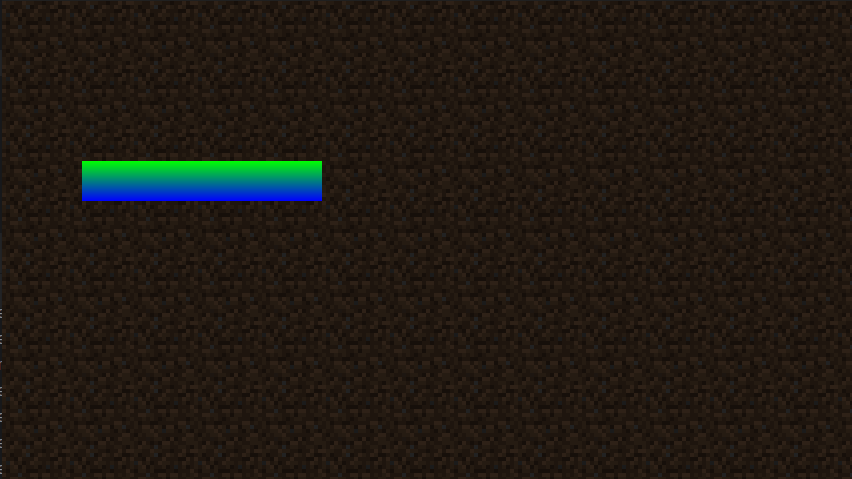
畫面元件事件
你可以透過重寫 onMouseClicked、onMouseReleased、onKeyPressed等函式來讀取事件。
舉例來說,你可以透過 ClickableWidget 類別的 isHovered 函式來讓元件在滑鼠停留時改變顏色。
java
// This is in the "renderWidget" method, so we can check if the mouse is hovering over the widget.
if (isHovered()) {
startColor = 0xFFFF0000; // Red
endColor = 0xFF00FFFF; // Cyan
}1
2
3
4
5
6
2
3
4
5
6